Comment contourner "Cette application a été bloquée pour votre protection" pour installer des applications dans Windows 10

Les protections de l'utilisateur dans Windows 10 sont assez agressives, ce qui, pour la plupart, est un bon chose qui protège les gens contre les logiciels malveillants. De temps en temps, cependant, c'est un peu trop agressif et entrave votre travail actuel. Lisez la suite comme nous vous montrons comment contourner l'erreur "Cette application a été bloquée pour votre protection" dans Windows 10.
Pourquoi je veux faire cela?
En règle générale, vous ne le faites pas veut le faire. Historiquement Windows a été assez lâche goosey quand il s'agit de la sécurité des fichiers et la prévention des attaques de logiciels malveillants. Au fil des ans, les ingénieurs de Microsoft ont lentement resserré les choses, amélioration par amélioration, et grâce à des pilotes signés, des certificats, des paramètres de contrôle de compte utilisateur, etc., il y a beaucoup moins de risques d'installer accidentellement des logiciels malveillants.
CONNEXION: Débutant Geek: Pourquoi le contrôle de compte d'utilisateur me dérange?
Si vous avez trouvé cet article via la recherche Google, vous êtes frustré de ne pas pouvoir installer une application car Windows 10 reste à l'arrêt vous refusant avec le message d'erreur "Cette application a été bloquée pour votre protection" avant même que nous creusions dans la façon de contourner l'erreur, nous voulons que vous respirez profondément et pensez à l'origine du fichier. Vous êtes fâché que votre ancien scanner de 2004 ne fonctionne pas sur Windows 10 et vous avez trouvé des pilotes bootleg sur un site Web suspect comme SuperAwesomeFreeAndTotallyNotMalwareDrivers.com? Nous vous recommandons de prendre la balle, d'obtenir un scanner plus récent et de ne pas contourner les protections très utiles mises en place précisément pour vous empêcher d'exécuter très fichiers suspects Setup.exe trouvés sur des sites Web de qualité douteuse. > D'autre part, vous pourriez vous trouver dans une situation parfaitement valable où vous avez téléchargé les pilotes pour un fichier directement à partir du site Web du fabricant et ils ne fonctionneront pas correctement sous Windows 10 en raison de problèmes techniques (mais pas malveillants) un certificat expiré ou incorrectement appliqué. Dans de tels cas, il est parfaitement raisonnable de contourner le message d'erreur et le bloc de sécurité qui l'accompagne.
Encore une fois, vous ne devez contourner cette mesure de sécurité que si vous avez un fichier exécutable légitime et non un logiciel malveillant. Vous l'avez téléchargé depuis le site de support de Hewlett-Packard? Génial. Téléchargé à partir d'un site web pilote louche? N'y pense même pas.
Comment contourner l'erreur?
L'erreur est plutôt curieuse. La barre de titre de la boîte de dialogue contextuelle est "Contrôle de compte d'utilisateur" mais elle apparaît même si vous définissez vos paramètres de contrôle de compte d'utilisateur à un niveau minimum ou les désactivez. Le texte d'avertissement est "Ce programme a été bloqué pour votre protection" et le texte du corps de l'avertissement est "Un administrateur vous a empêché d'exécuter ce programme. Pour plus d'informations, contactez l'administrateur. "
CONNEXION:
Activer le compte administrateur (caché) sur Windows 7, 8 ou 10 Cela ne semble pas particulièrement étrange (blocage de l'installation des fichiers sur un -administrative compte est une fonctionnalité commune à tous les systèmes d'exploitation) mais vous obtiendrez l'erreur même si vous exécutez l'installation sur un compte Windows 10 avec des privilèges administratifs.
En outre, si vous faites un clic droit sur le fichier et sélectionnez "Exécuter en tant qu'administrateur" vous obtiendrez exactement la même erreur. Cependant, vous pouvez contourner l'ensemble du processus (et nous tenons à souligner que vous ne devez le faire que si vous avez une confiance expresse dans la validité du fichier sont sur le point de s'exécuter) en se tournant vers l'invite de commande.
Remarque:
Il existe une autre solution qui consiste à activer le compte administratif "caché" dans Windows dans lequel vous vous déconnectez de votre compte habituel (même si mentionné ci-dessus, les privilèges d'administrateur) et se connecter au nouveau nom générique ed "administrateur" compte pour exécuter le programme qui ne sera pas exécuté. Ensuite, vous revenez en arrière en vous déconnectant et en désactivant le compte administrateur masqué. Cette technique fonctionne mais nous notons ici seulement le devoir d'éduquer le lecteur en profondeur, non pas parce que cela en vaut la peine ou le risque de sécurité potentiel (si vous ne parvenez pas à réactiver le compte). Même si un clic droit sur l'application en question et en sélectionnant "Exécuter en tant qu'administrateur" ne fait rien, si vous mettez "cmd.exe" dans la boîte de dialogue Exécuter dans le menu Démarrer de Windows 10, faites un clic droit dessus et sélectionnez "Exécuter en tant que administrateur "pour l'invite de commande
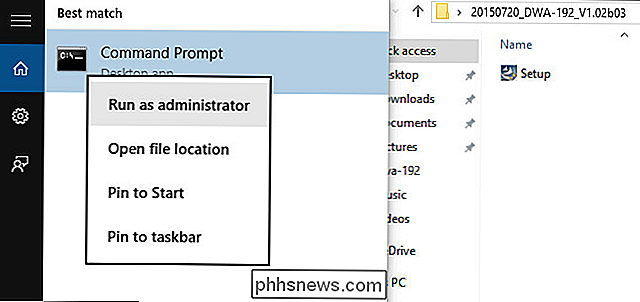
, comme indiqué ci-dessus avec l'application Setup.exe incriminée, l'invite de commande élevée exécutera l'exécutable incorrectement signé. À ce stade, vous pouvez simplement accéder à l'emplacement du fichier .EXE via l'invite de commande et exécutez-le comme indiqué dans la capture d'écran ci-dessus. Contrairement à la sélection de "Exécuter en tant qu'administrateur" via l'interface graphique de l'Explorateur Windows, lorsque vous êtes lancé à partir de l'invite commend élevée, vous bénéficiez d'une expérience sans erreur.
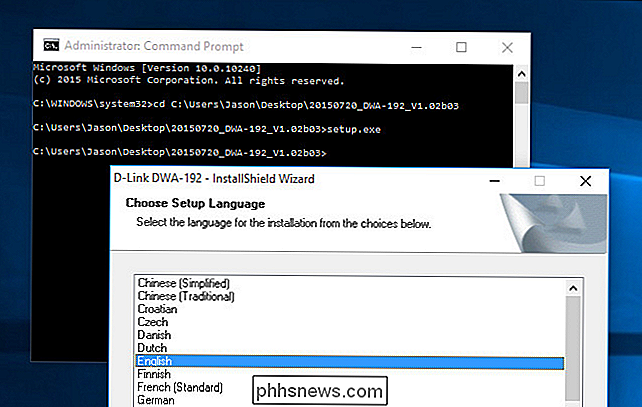
Encore une fois, nous vous recommandons de ne pas utiliser cette astuce vous-même avec quelques pilotes légitimes mais incorrectement signés (et vous n'êtes pas sur le point d'attendre, potentiellement indéfiniment, pour que le fabricant les signe correctement pour Windows 10) alors l'astuce est un vrai gain de vie.
Vous avez une question sur Windows dix? Envoyez-nous un courriel à et nous ferons de notre mieux pour y répondre.

Désabonnement des listes de diffusion avec un appui sur iOS 10
Au fil du temps, vous vous êtes abonné à toutes sortes de listes de diffusion et votre boîte aux lettres est désormais saturée. L'application Mail dans iOS 10 a ajouté un moyen très simple de se désinscrire des listes de diffusion CONNEXES: Comment se désinscrire des e-mails Newsletters de la bonne façon Nous le faisons tous.

Pourquoi Windows utilise-t-il toujours des fichiers de raccourci plutôt que des liens symboliques?
Depuis que Windows a continué d'évoluer et d'ajouter plus de fonctionnalités au fil du temps, vous pourriez vous demander pourquoi "Caractéristiques" comme les fichiers de raccourci. Dans cet esprit, le post de questions et réponses de SuperUser répond aux questions d'un lecteur confus. La session de questions et réponses d'aujourd'hui nous est offerte par SuperUser, une subdivision de Stack Exchange, un regroupement de sites Web Q & A gérés par la communauté.



